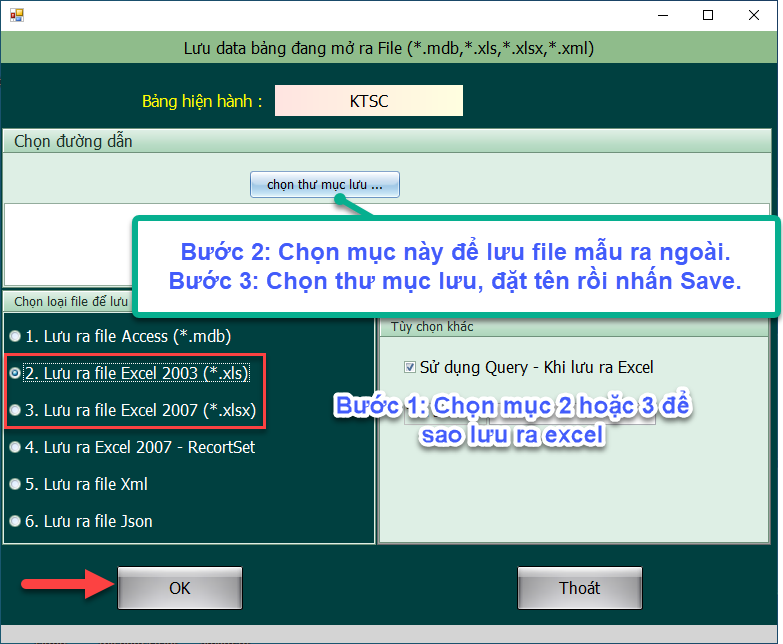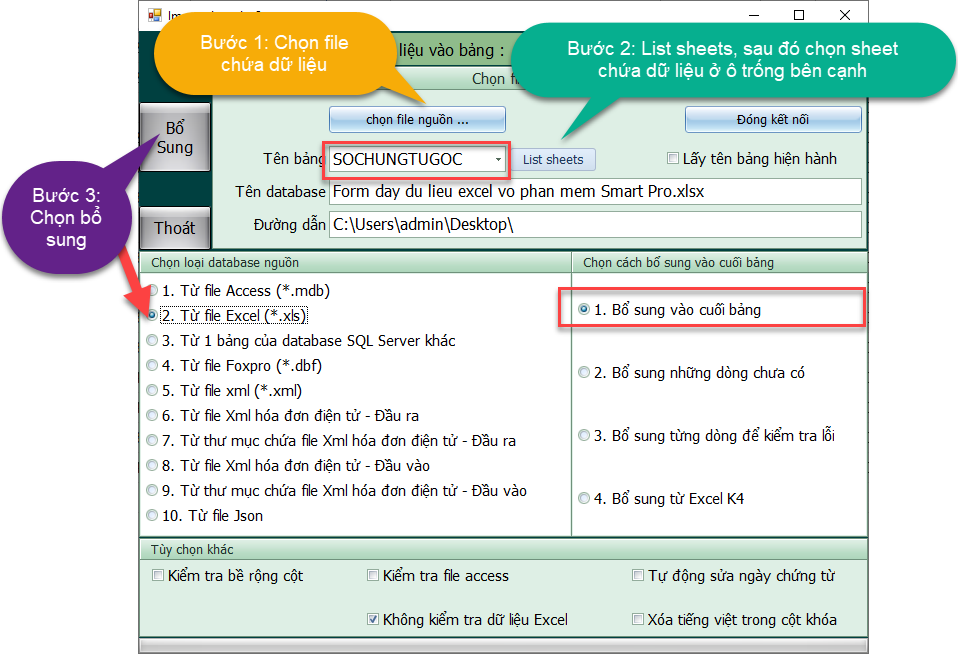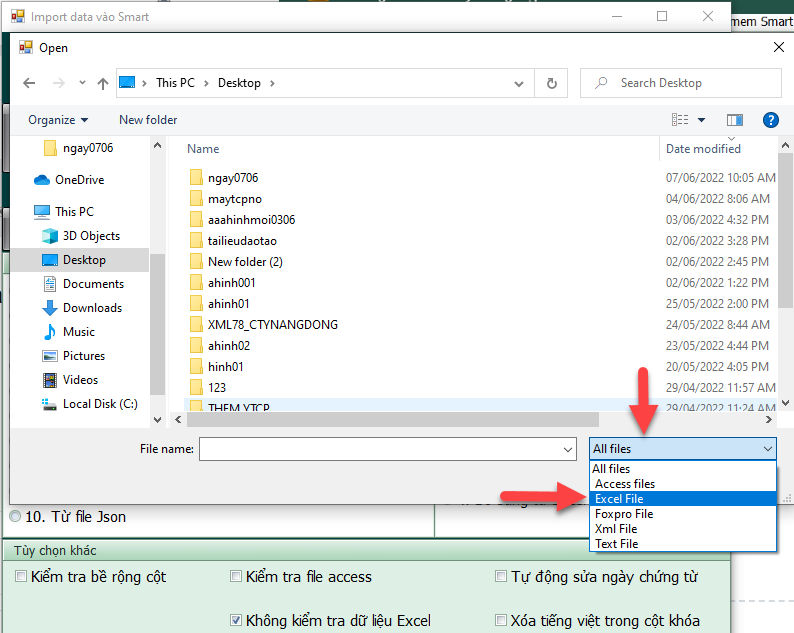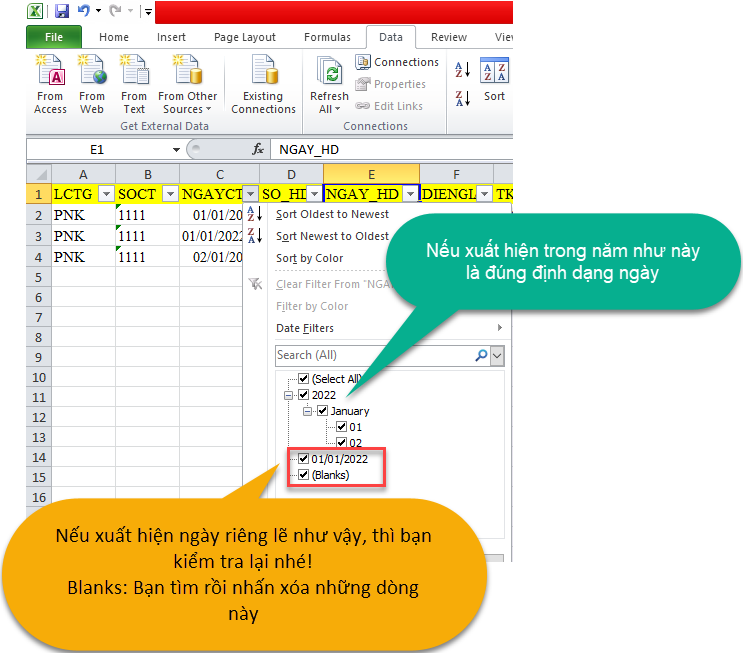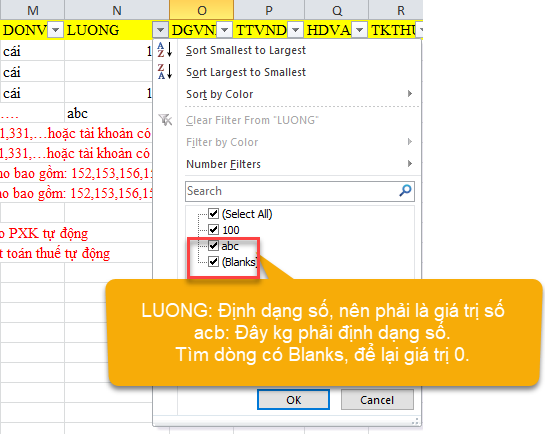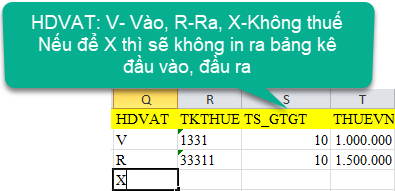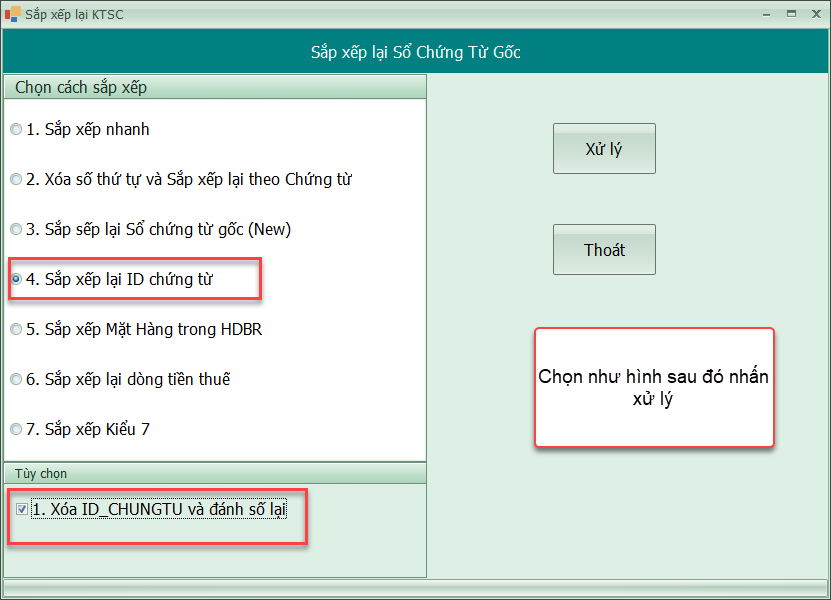Ở bài viết hôm nay, mình sẽ hướng dẫn các bạn cách import dữ liệu bằng F8 => F, cũng như những lỗi thường gặp khi import dữ liệu.
1. Những ID cần kiểm tra trước khi thực hiện bổ sung dữ liệu.
Bạn vào 1. Nhập phát sinh => Tab 2. Khai báo thông tin => 03. Khai báo tùy chọn riêng, sau đó kiểm tra những ID bên dưới (Nhấn F10 trước để bật chế độ sửa trong bảng).
– ID310: Khai báo năm làm việc hiện tại (Nếu không có ID này bạn vào C. Công cụ tiện ích => 08. Thêm bảng, thêm cột vào CSDL từ DSC, nhấn thêm bảng rồi thêm cột trước).
– ID344: Để F ở cột giá trị, để phần mềm cho Import dữ liệu cả năm.
– ID333: Danh sách user cho Import từ excel, mỗi user cách nhau bởi dấu phẩy (,).
2. Cách thức bổ sung dữ liệu.
Bước 1: Tải file dữ liệu Import mẫu.
Bạn có thể tải form Import dữ liệu chứng từ gốc (Sheet SOCHUNGTUGOC): Click here
Để lấy đầy đủ các cột có trên phần mềm, bạn cũng có thể vào 1. Nhập phát sinh => 2. Sổ chứng từ gốc, sau đó nhấn F8 => E => Enter, chọn định dạng lưu là excel (.xls hoặc .xlsx), rồi chọn đường dẫn lưu file như hình sau:
Lưu ý: Những cột không có dữ liệu, bạn có thể xóa đi, nhưng có cột GUID là cột bắt buộc, bạn không được xóa.
Bước 2: Tiến hành bổ sung dữ liệu (Nhấn F8 => F => Enter).
Bạn nhấn F8 => F => Enter, rồi chọn đường dẫn từ file excel như hình sau:
Sau khi chọn đường dẫn, có thể bạn sẽ không thấy file excel thì bạn chọn như hình sau:
Khi bạn bổ sung nhớ chọn đúng sheet có chứa dữ liệu nhé (Nếu lấy bằng F8 => E thì bạn có thể chọn lấy tên bảng hiện hành).
3. Những lỗi thường gặp dẫn đến không Import được dữ liệu, hoặc thiếu dữ liệu.
Lỗi 1: Ngày chứng từ không đúng hoặc bị trống ngày, bạn có thể dùng Filter Excel để kiểm tra.
Lỗi 2: Do sheet excel liên kết dữ liệu qua 1 file ẩn.
=> Cách xử lý: Copy dạng value dữ liệu sang 1 file excel mới rồi tiến hành định dạng lại.
Lỗi 3: Sai định dạng, hoặc để trống tại trường thông tin dạng số như hình sau.
Lỗi 4: Thiếu bút toán thuế GTGT đầu ra, đầu vào khi import dữ liệu.
Lỗi này do bạn không khai báo các cột dữ liệu sau:
4. Sau khi import vào, cần thực hiện những thao tác nào ?
– Vào A. Bảo trì hệ thống => 04. Chuyển số dư danh mục con về mẹ => 15. Cập nhật tài khoản xuất kho (nếu khi Import chưa nhập giá trị cột TK_XUATKHO).
– Vào 2. Hệ thống danh mục => 02. Các loại chứng từ, nhấn F6 tìm đến cột KIEU_CHUNG_TU, lọc kiểu chứng từ HDBR, sau đó nhấn F6 đến cột PXK_OF_HDBR khai báo loại PXK tương ứng với loại chứng từ HDBR, nếu tạo nhiều HDBR có thể để PXK, PXK1, PXK2,…
– Vào C. Công cụ tiện ích => 12. Sắp xếp sổ chứng từ gốc, rồi chọn như hình sau:
– Tiếp theo, bạn vào C. Công cụ tiện ích => 22. Tạo lại bút toán thuế GTGT, giá vốn là hoàn tất.
Như vậy, bạn đã nắm cách import dữ liệu và một số lỗi thường gặp rồi.